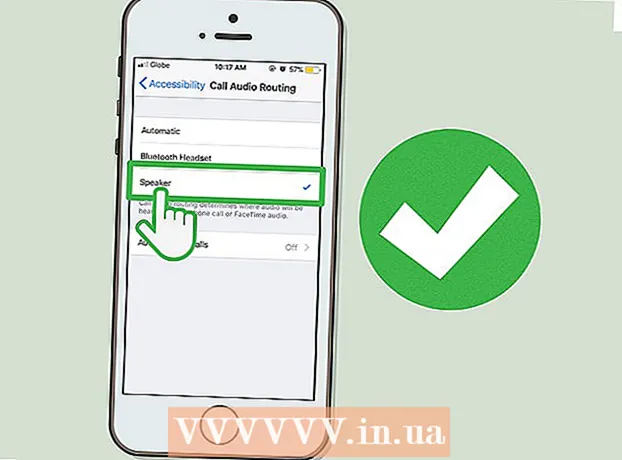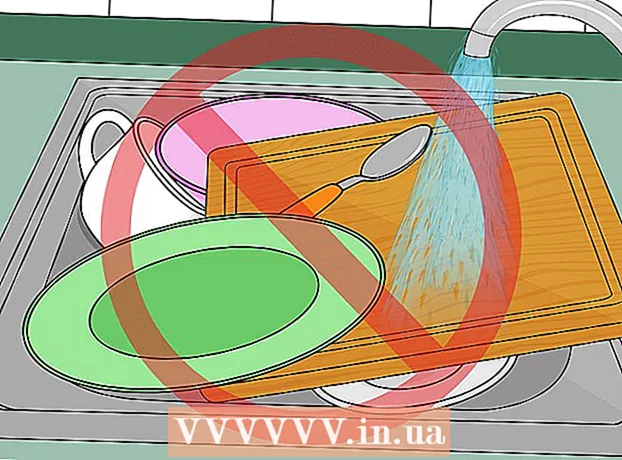Schrijver:
Virginia Floyd
Datum Van Creatie:
6 Augustus 2021
Updatedatum:
1 Juli- 2024

Inhoud
- Stappen
- Methode 1 van 2: Contacten importeren
- Methode 2 van 2: Informatie importeren
- Tips
- Waarschuwingen
Als je Hotmail-inbox vol spam zit, ben je dan klaar om over te schakelen naar Gmail? Met deze overgang kunt u de nieuwe mogelijkheden van internet zien! U kunt informatie van websites synchroniseren, een Google+ account maken en meer. Het is sneller en gemakkelijker! Wij laten u zien hoe u dit kunt doen.
Stappen
Methode 1 van 2: Contacten importeren
 1 Open uw Hotmail-account. Klik in de zijbalk op de link "Contacten". Selecteer op de pagina "Contact" de optie "Beheren" en selecteer "Exporteren".
1 Open uw Hotmail-account. Klik in de zijbalk op de link "Contacten". Selecteer op de pagina "Contact" de optie "Beheren" en selecteer "Exporteren". - De vorige stap exporteert het waardenbestand naar al uw contacten. Ze kunnen worden geopend met Excel of een vergelijkbaar programma naar keuze.
 2 Ga naar Gmail. Selecteer aan de linkerkant onder het Google-logo de optie "Menu", zoals weergegeven in de afbeelding:
2 Ga naar Gmail. Selecteer aan de linkerkant onder het Google-logo de optie "Menu", zoals weergegeven in de afbeelding:  3 Kijk in het venster Contacten naar de zijbalk en selecteer Contactpersonen importeren. Er wordt onderaan een dialoogvenster geopend. Klik op "Bestand selecteren", zoek en open een bestand met de naam "WLMContacts.csv". Dit is het bestand waarin de contacten worden opgeslagen. Dit is de eerste stap op Hotmail.
3 Kijk in het venster Contacten naar de zijbalk en selecteer Contactpersonen importeren. Er wordt onderaan een dialoogvenster geopend. Klik op "Bestand selecteren", zoek en open een bestand met de naam "WLMContacts.csv". Dit is het bestand waarin de contacten worden opgeslagen. Dit is de eerste stap op Hotmail. - Selecteer de optie "Importeren" in het blauwe vak om uw contacten te importeren.
 4 Stuur alle contacten door per mail en geef een nieuw adres op. Als je eenmaal bent overgeschakeld naar Gmail, hoef je je oude adres niet meer te controleren op Hotmail. Vergeet niet uw nieuwe postadres door te geven aan uw vrienden.
4 Stuur alle contacten door per mail en geef een nieuw adres op. Als je eenmaal bent overgeschakeld naar Gmail, hoef je je oude adres niet meer te controleren op Hotmail. Vergeet niet uw nieuwe postadres door te geven aan uw vrienden. - Als je bent geabonneerd op de nieuwsbrieven, kun je deze controleren op je Hotmail-account of de afmeldlink selecteren en je opnieuw abonneren op het nieuwe adres.
Methode 2 van 2: Informatie importeren
 1 Gmail openen. Selecteer onder het opstartscherm aan de rechterkant de optie "Instellingen".
1 Gmail openen. Selecteer onder het opstartscherm aan de rechterkant de optie "Instellingen".  2 Selecteer in de instellingen "Accounts en import". Selecteer in het instellingenvenster de optie "Accounts en instellingen" bovenaan het hoofdmenu.
2 Selecteer in de instellingen "Accounts en import". Selecteer in het instellingenvenster de optie "Accounts en instellingen" bovenaan het hoofdmenu.  3 Selecteer "E-mailadres en contacten importeren". Klik in het venster "Accounts en import", in de tweede kolom, op de link "Mailadres en contacten importeren".
3 Selecteer "E-mailadres en contacten importeren". Klik in het venster "Accounts en import", in de tweede kolom, op de link "Mailadres en contacten importeren".  4 Voer uw Hotmail-e-mailadres in. Voer in het nieuwe venster "Stap 1" een nieuw postadres in op Hotmail.
4 Voer uw Hotmail-e-mailadres in. Voer in het nieuwe venster "Stap 1" een nieuw postadres in op Hotmail.  5 Voer uw Hotmail-wachtwoord in. Voer in het volgende venster het wachtwoord voor het nieuwe adres in:
5 Voer uw Hotmail-wachtwoord in. Voer in het volgende venster het wachtwoord voor het nieuwe adres in:  6 Selecteer importopties. Kies wat u niet van Hotmail naar Gmail wilt migreren. U kunt postadres, contacten en extra opties importeren. Wanneer u de gewenste opties heeft geselecteerd, selecteert u "Start Import".
6 Selecteer importopties. Kies wat u niet van Hotmail naar Gmail wilt migreren. U kunt postadres, contacten en extra opties importeren. Wanneer u de gewenste opties heeft geselecteerd, selecteert u "Start Import".  7 Wees geduldig. Het kost wat tijd om de informatie te importeren, vooral als je veel contacten hebt. Als u klaar bent, kunt u genieten van alle voordelen!
7 Wees geduldig. Het kost wat tijd om de informatie te importeren, vooral als je veel contacten hebt. Als u klaar bent, kunt u genieten van alle voordelen! - Let op: Deze methode werkt voor andere providers. Bezoek hier voor een volledige lijst met providers die Google kan importeren.
Tips
- U kunt een cloudservice gebruiken om Hotmail-informatie bij te werken en in Gmail te importeren. U kunt uw Hotmail-account dus regelmatig bijwerken en overschakelen naar elke service, inclusief GMail.
Waarschuwingen
- Hotmail sluit uw account automatisch als de periode van inactiviteit 200 dagen is. Zorg ervoor dat al je vrienden je juiste adres hebben. Misschien wilt u vaak genoeg terugkomen om de rest van de informatie te ordenen.